|
Windows10系统中的OneNote可以说是用户日常 办公 中最实用的文档便签 笔记 工具,但是很多用户在使用过程中往往会遇到程序无法打开登录的情况。那么小编接下来讲解的重新登录方法,就能够帮助大家有效地解决这一困扰。 1.先打开记事本,复制粘贴 C:\Users\Administrator\AppData\Local\Packages\Microsoft.Office.OneNote_8wekyb3d8bbwe\Settings, 并将 Administrator 更改为电脑本机名称 2.随后鼠标 右键 点击 桌面 开始 菜单,打开 运行 窗口 3.接着在打开一栏中复制记事本中地址路径,点击 确定 按钮 4.根据匹配的路径文件夹复制命令,打开 Settings(设置) 窗口 5.然后鼠标 右键 删除其中的 settings.dat 文件夹 6.删除成功后,点击系统桌面 右下角 的 操作中心 图标,即可重新打开登录 |
正在阅读:Windows10 OneNote重新登录步骤介绍Windows10 OneNote重新登录步骤介绍
2022-08-22 18:52
出处:其他
责任编辑:wuyawei

相关文章
AMD驱动怎么卸载才干净 AMD驱动卸载干净的方法【详解】
2345看图王怎么卸载最干净 2345看图王彻底删除的方法【详解】
Wps中Countif函数怎么使用 Wps使用Countif函数的方法【详解】
Word怎么生成格子线 Word设置网格线的方法【详解】
Wps如何将表格中的文本型数字转为数字 Wps文本型数字转为数字方法【详解】
Word插入abcd英文字母的页码的方法【详解】
Wps如何设置表格单元格合并居中 Wps设置表格单元格合并居中方法【详解】
Wps如何快速删除表格空行 Wps快速删除表格空行方法【详解】
Word标题样式怎么设置 Word标题样式设置技巧【详解】
Wps表格如何查找重复项 Wps在表格查找重复项方法【详解】
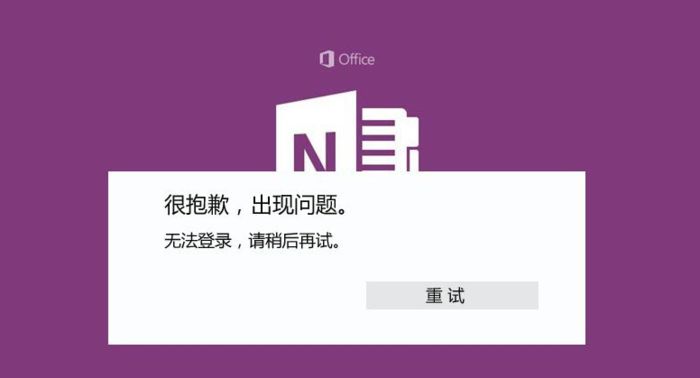

 海信(Hisense)滚筒洗衣机全自动 7公斤超薄嵌入 小型家用 除菌洗 冷水护色洗 HG70DA10 以旧换新
969元
海信(Hisense)滚筒洗衣机全自动 7公斤超薄嵌入 小型家用 除菌洗 冷水护色洗 HG70DA10 以旧换新
969元 西门子(SIEMENS)274升大容量家用三门冰箱 混冷无霜 零度保鲜 独立三循环 玻璃面板 KG28US221C
5399元
西门子(SIEMENS)274升大容量家用三门冰箱 混冷无霜 零度保鲜 独立三循环 玻璃面板 KG28US221C
5399元 苏泊尔电饭煲家用3-4-5-8个人4升电饭锅多功能一体家用蓝钻圆厚釜可做锅巴饭煲仔饭智能煮粥锅预约蒸米饭 不粘厚釜 4L 5-6人可用
329元
苏泊尔电饭煲家用3-4-5-8个人4升电饭锅多功能一体家用蓝钻圆厚釜可做锅巴饭煲仔饭智能煮粥锅预约蒸米饭 不粘厚釜 4L 5-6人可用
329元 绿联(UGREEN)65W氮化镓充电器套装兼容pd45W苹果16/15多口Type-C快充头三星华为手机macbookPro笔记本电脑配线
108.9元
绿联(UGREEN)65W氮化镓充电器套装兼容pd45W苹果16/15多口Type-C快充头三星华为手机macbookPro笔记本电脑配线
108.9元 KZ Castor双子座有线耳机入耳式双单元哈曼曲线发烧HiFi耳返耳麦
88元
KZ Castor双子座有线耳机入耳式双单元哈曼曲线发烧HiFi耳返耳麦
88元 格兰仕(Galanz)电烤箱 家用烤箱 40L大容量 上下独立控温 多层烘培烤箱炉灯多功能 K42 经典黑 40L 黑色
239元
格兰仕(Galanz)电烤箱 家用烤箱 40L大容量 上下独立控温 多层烘培烤箱炉灯多功能 K42 经典黑 40L 黑色
239元 美的(Midea)中药锅煎药壶 智能陶电砂锅炖药锅煲 煎药机器 养生熬药壶 大容量分体式全自动煎药壶 长效预约 【4L容量】JYC4002 4L
294元
美的(Midea)中药锅煎药壶 智能陶电砂锅炖药锅煲 煎药机器 养生熬药壶 大容量分体式全自动煎药壶 长效预约 【4L容量】JYC4002 4L
294元 美的(Midea)电压力锅 高压锅家用5L双胆鲜汤深胆煮汤锅 智能多功能电饭煲 智能预约焖香饭智能 7段调压 多重口感 50Q3-FS 5L
299元
美的(Midea)电压力锅 高压锅家用5L双胆鲜汤深胆煮汤锅 智能多功能电饭煲 智能预约焖香饭智能 7段调压 多重口感 50Q3-FS 5L
299元 漫步者(EDIFIER)【政府补贴再降15%】M25 一体式电脑音响 家用桌面台式机笔记本音箱 蓝牙5.3 黑色
109元
漫步者(EDIFIER)【政府补贴再降15%】M25 一体式电脑音响 家用桌面台式机笔记本音箱 蓝牙5.3 黑色
109元












